w dzisiejszych czasach jesteśmy zależni od technologii, a Wielką zależność naszego życia jest internet, ponieważ internet jest jedynym medium, za pośrednictwem którego nie tylko komunikujemy się z innymi, ale także nasze firmy działają globalnie za pośrednictwem Internetu. Aby mieć dostęp do Internetu na naszych maszynach, możemy użyć portów Ethernet do połączenia z Internetem lub możemy połączyć się za pomocą połączenia bezprzewodowego znanego jako Wifi.
teraz, aby połączyć wifi z urządzeniem, powiedzmy laptopem, musimy go skonfigurować. W tym zapisie omówimy ustawienia konfiguracji wifi w Ubuntu:
jak skonfigurować wifi w Ubuntu
możemy skonfigurować wifi za pomocą dwóch metod albo za pomocą metody interfejsu graficznego (GUI) lub metody wiersza poleceń w terminalu. Omówimy tutaj szczegółowo obie procedury.
Konfiguracja Wifi za pomocą metody wiersza poleceń
możemy połączyć się z wifi za pomocą metody wiersza poleceń. W tym celu otworzymy terminal i poznamy nazwę naszego bezprzewodowego interfejsu sieciowego. Polecenie List ” ls ” służy do listy plików /sys/class/net.


wyjście zawiera listę plików znajdujących się w ścieżce/sys/class / net. Będziemy mieli nazwę interfejsu sieciowego, w naszym przypadku nazwa naszego interfejsu sieciowego to „wlp2s0” zapiszemy tę nazwę. Teraz podamy listę/etc / netplan, aby znaleźć pliki konfiguracyjne sieci, abyśmy mogli skonfigurować je tak, aby łączyły się z internetem bezprzewodowym:


znajdujemy nazwę pliku konfiguracyjnego sieci obecnego w /etc / netplan. Teraz otworzymy to polecenie za pomocą „nano”, aby je edytować, a ponieważ ” etc „jest folderem głównym, użyjemy polecenia „sudo”:


po wpisaniu polecenia wciśniętym klawiszem ENTER plik konfiguracyjny zostanie otwarty w edytorze. Teraz napiszemy następujący kod, ale podczas wpisywania kodu upewnimy się lub zajmiemy się tym, że wyrównanie powinno być takie samo jak pokazano na rysunku, a także spacja powinna być używana do spacji, a nie do użycia przycisku Tab.
wlp2s0:
opcjonalnie : true
Punkty dostępu:
„Nazwa Wifi”:
hasło: „Wprowadź hasło wifi”
dhcp4: true
w tym kodzie zastąp wlp2s0 nazwą interfejsu sieci bezprzewodowej. Wprowadź również nazwę wifi i hasło w cudzysłowie ( „”), a następnie usuń ( „” ), jak użyto na obrazku:
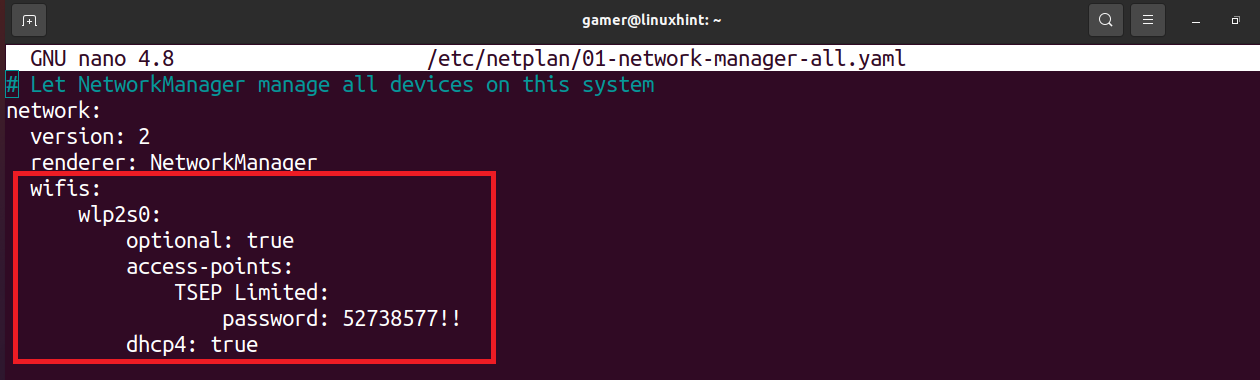
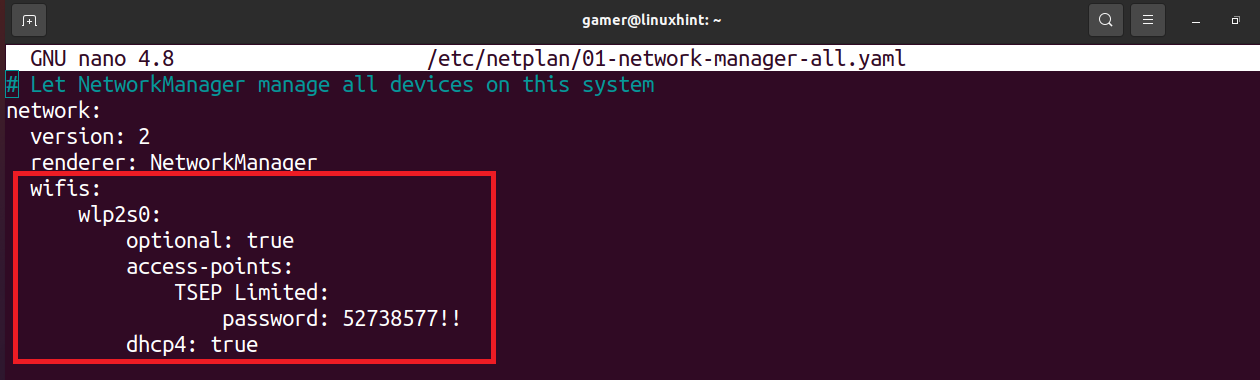
edytując plik naciśnij CTRL + S, aby zapisać tekst, a następnie CTRL+X, aby wyjść z edytora. Teraz uruchomimy polecenie netlan, aby zastosować ustawienia konfiguracyjne do wykonania:
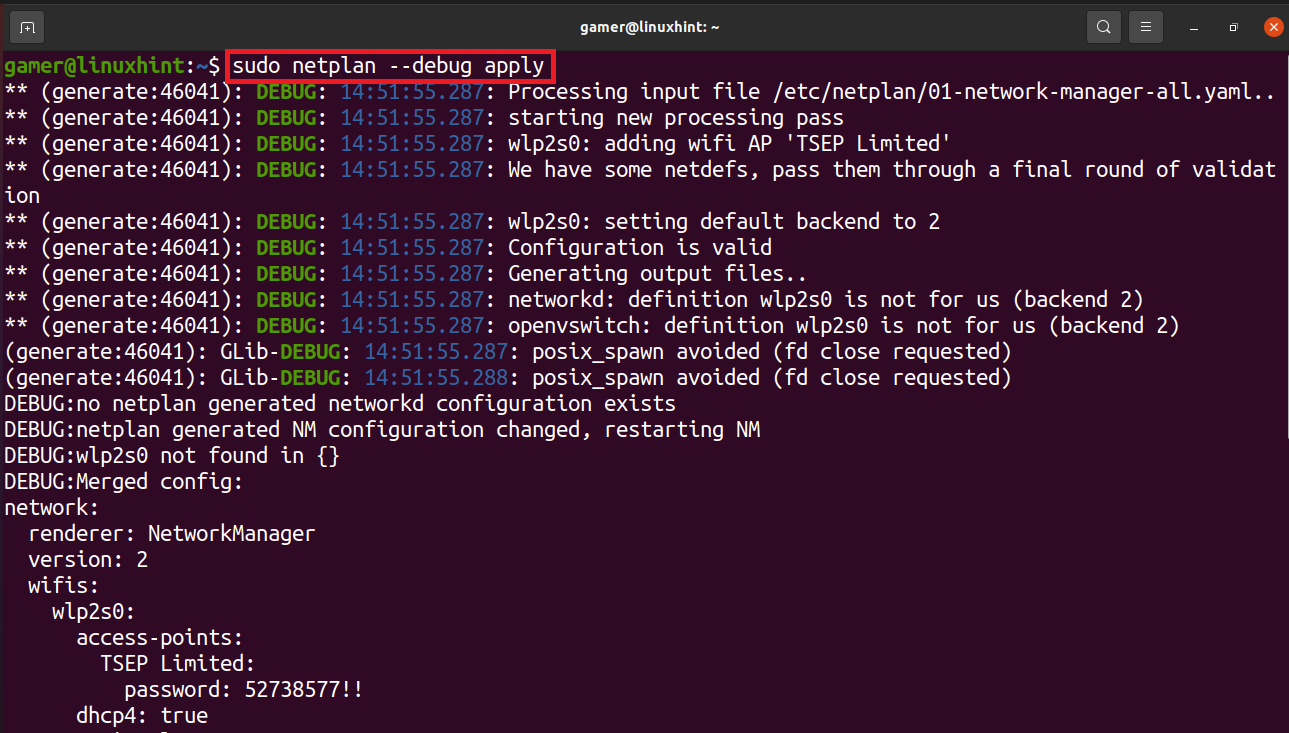
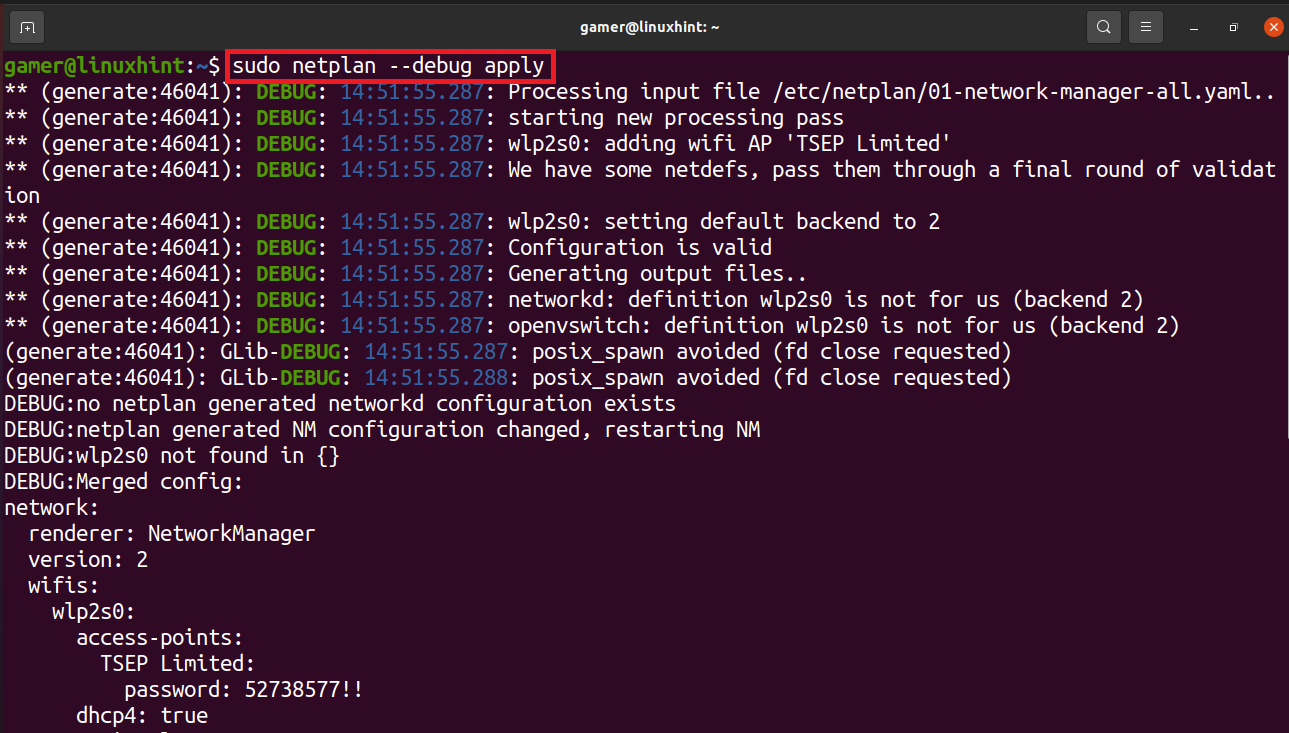
połączenie wifi zostało nawiązane i jest podłączone do wifi, do którego wcześniej go skonfigurowaliśmy. Aby potwierdzić połączenie wifi, uruchomimy polecenie „ip a”.
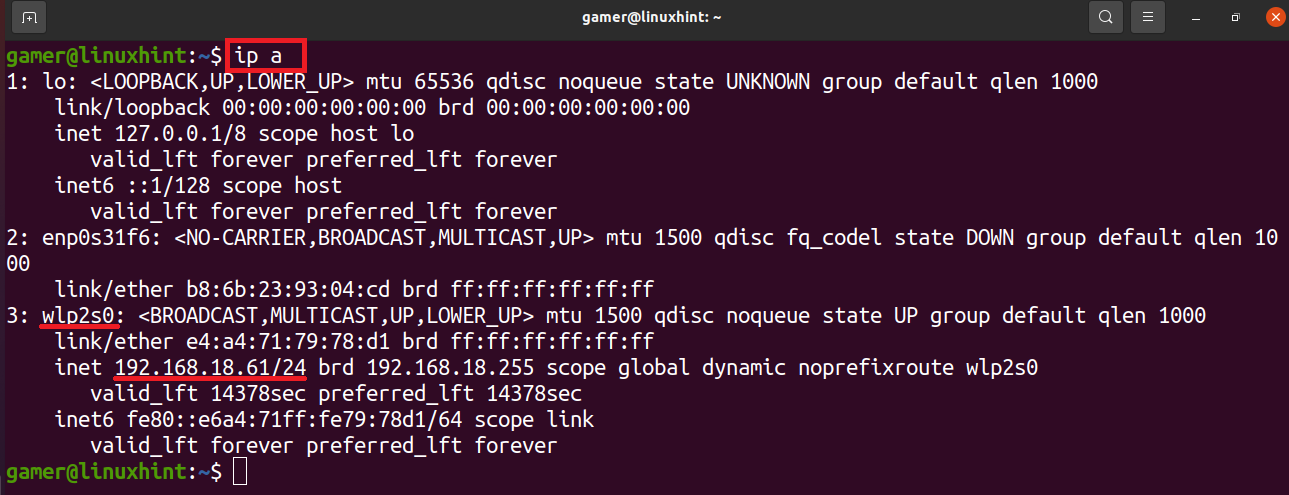
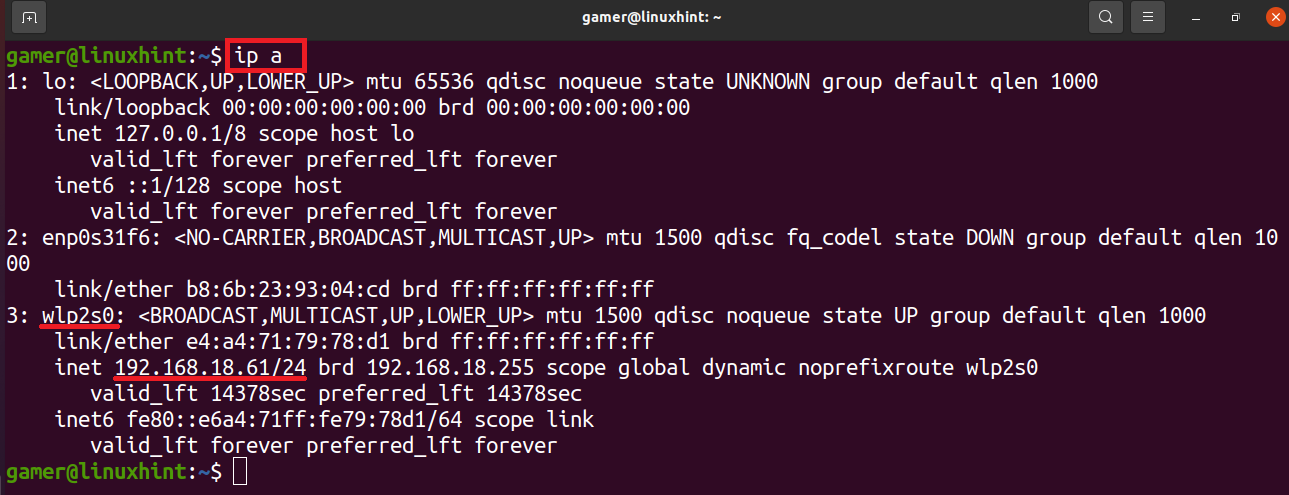
możemy zauważyć, że adres ip Połączenia wifi, do którego jest podłączony, jest wyświetlany w interfejsie sieci bezprzewodowej. Więc nasze wifi jest podłączony pomyślnie po konfiguracji zrobiliśmy.
konfiguracja Wifi za pomocą GUI
możemy również podłączyć wifi ręcznie za pomocą metody GUI. W tym celu najpierw otwieramy okno Ubuntu.
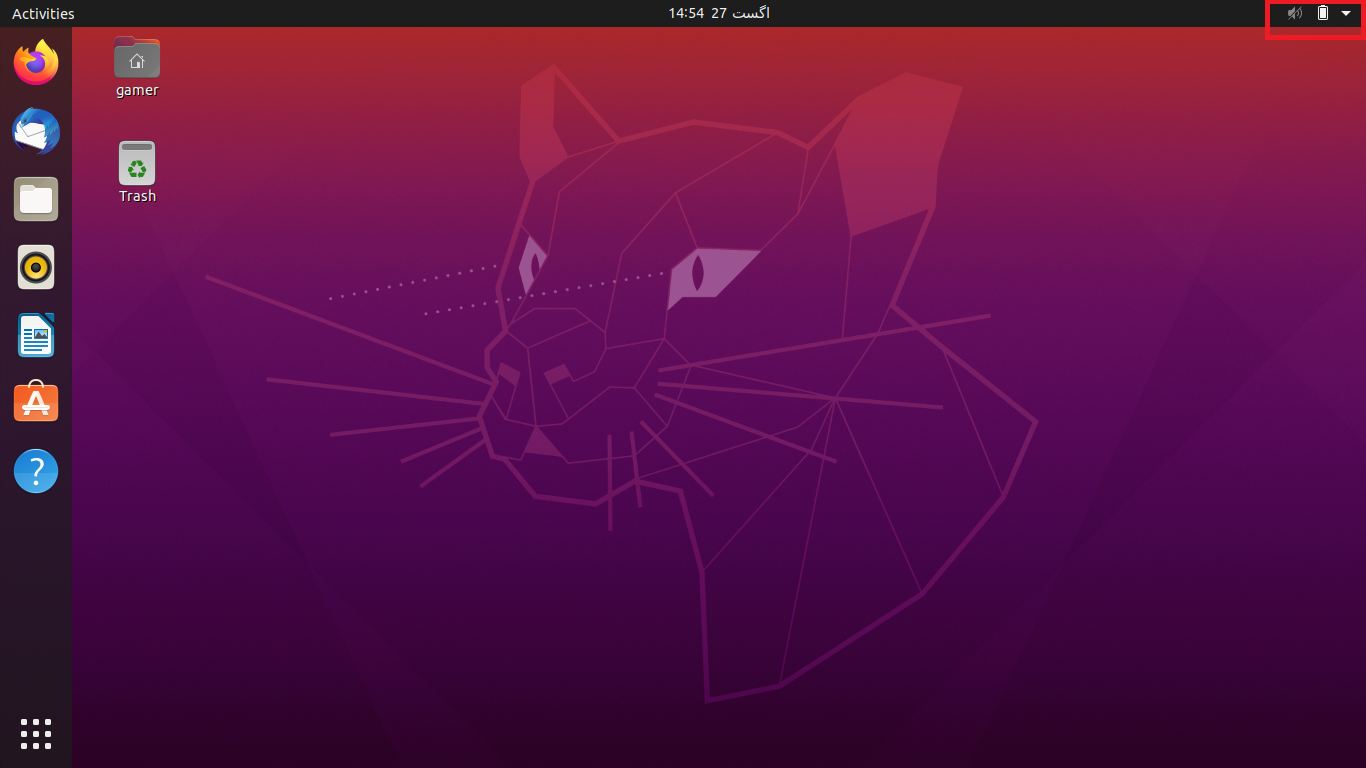
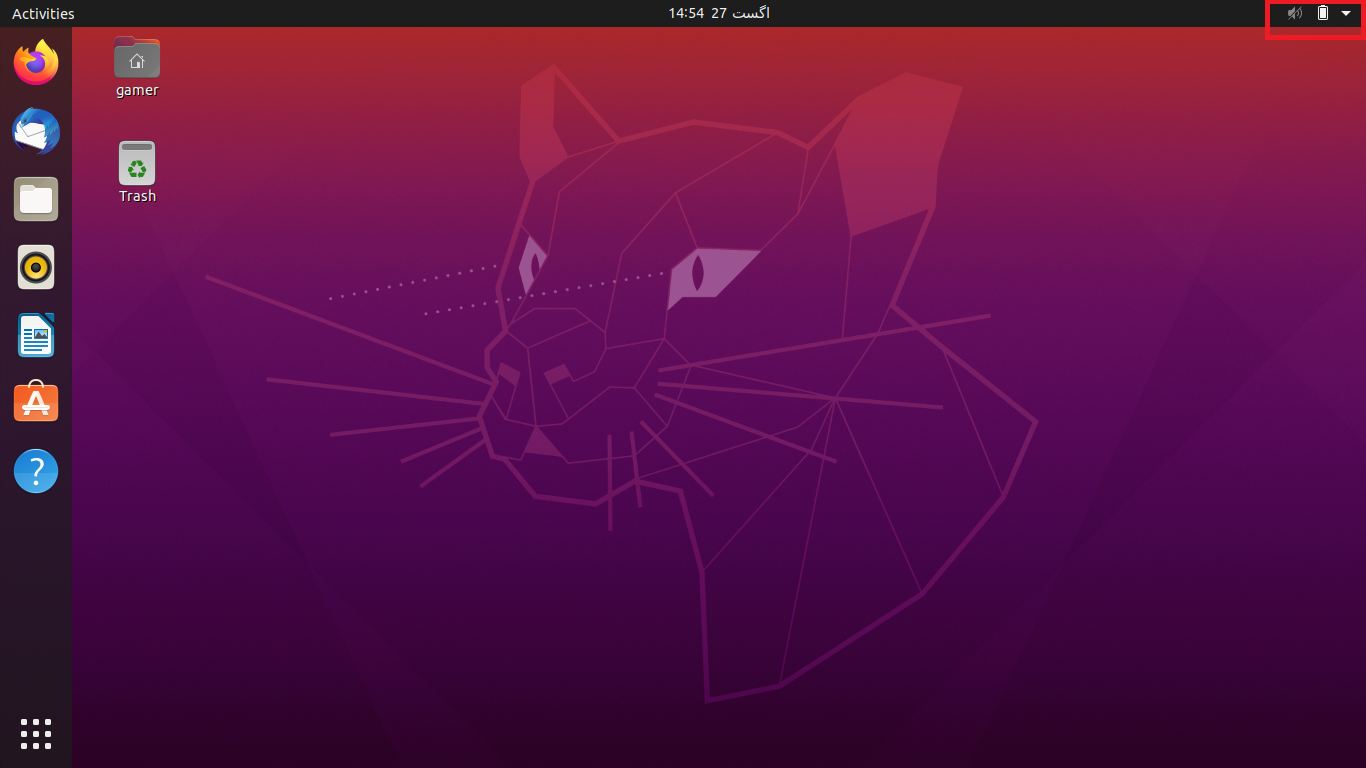
w górnej części okna, po prawej stronie, znajduje się strzałka, kliknij na nią. Po kliknięciu otworzy się okno dialogowe.
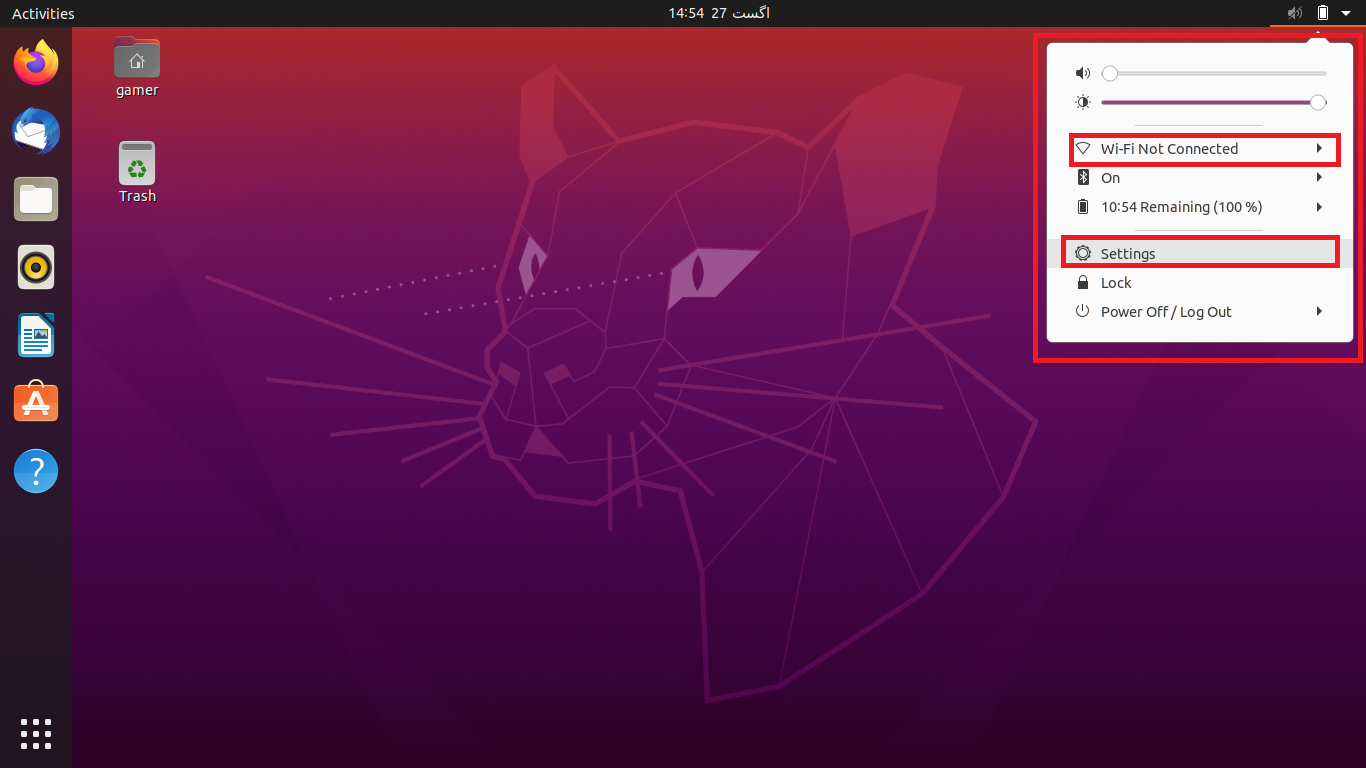
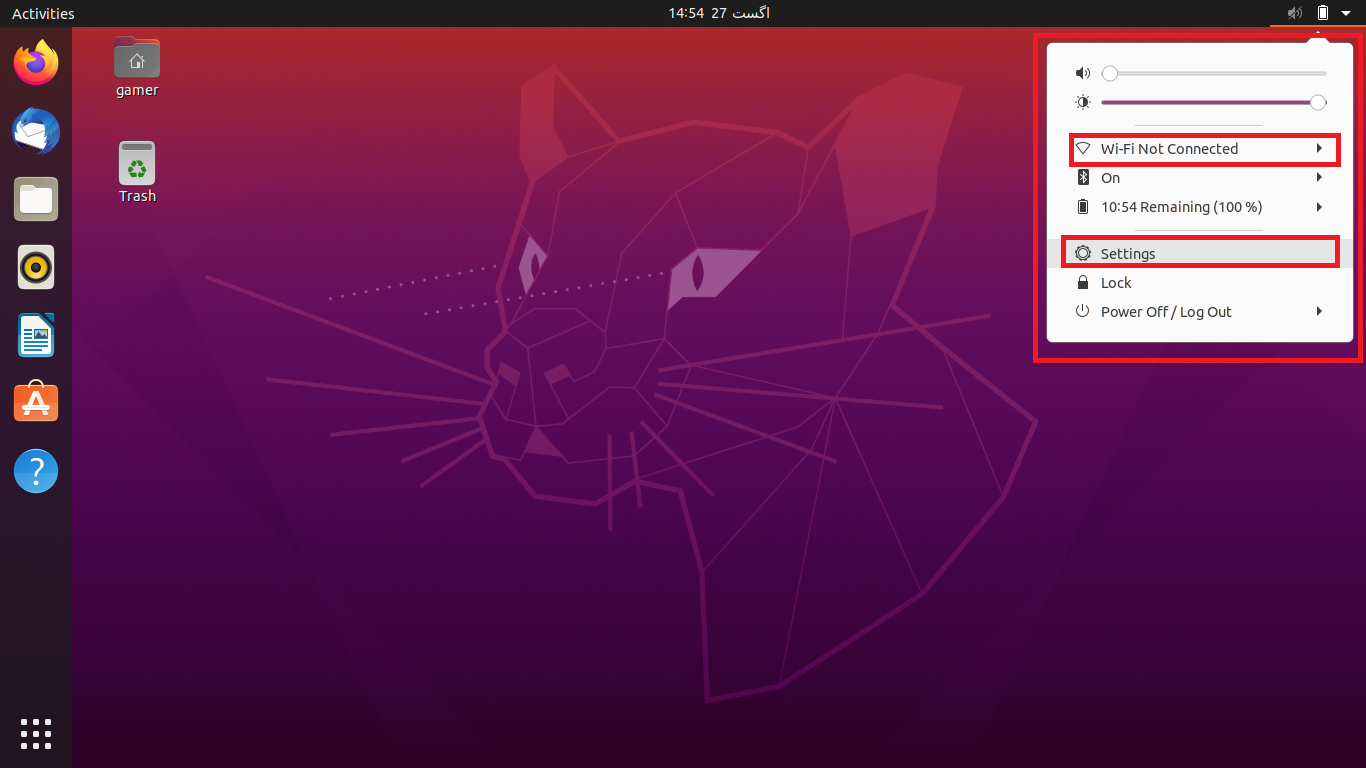
klikniemy na „ustawienia”. Cóż, możemy również uzyskać dostęp bezpośrednio do ustawień Ubuntu. Co więcej, możemy również kliknąć „Wi-Fi nie podłączone”, ale czasami ta opcja nie jest widoczna, więc wygodnym podejściem jest przejście do ustawień. Po przejściu do sekcji ustawień klikniemy na opcję Wi-Fi obecną po lewej stronie i wyświetli się lista połączeń wszystkich dostępnych sieci, które znajdują się w zasięgu urządzenia. Wybierz wymaganą sieć wifi:
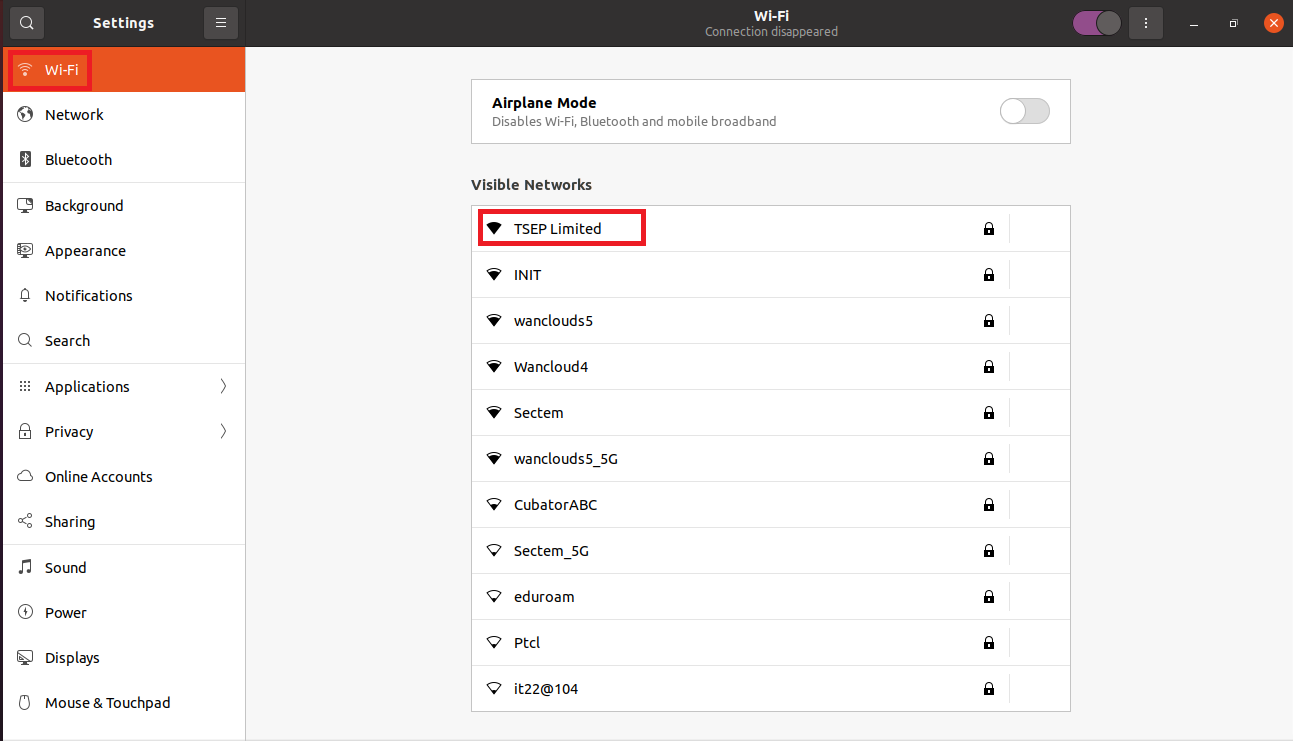
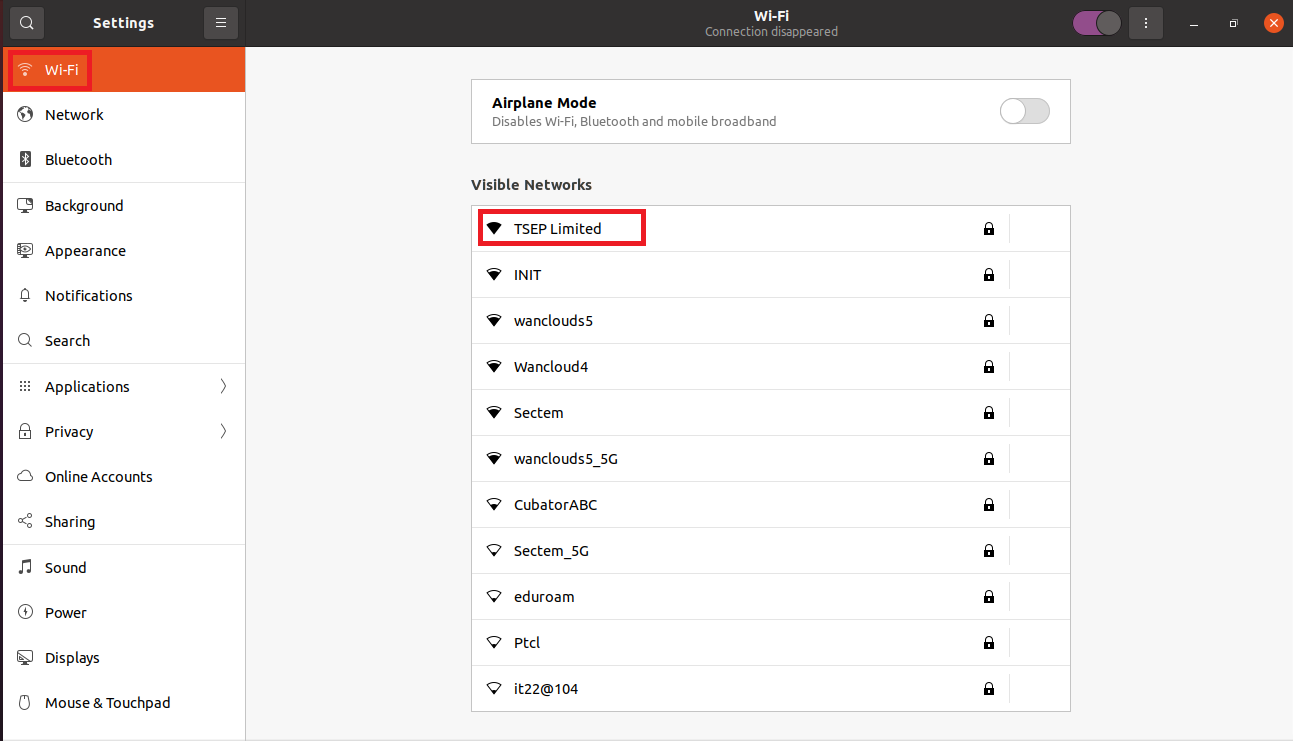
w naszym przypadku mamy do połączenia „TSEP Limited” teraz, ponieważ jest chroniony hasłem, więc po kliknięciu go, pojawi się okno dialogowe i poprosi o hasło.
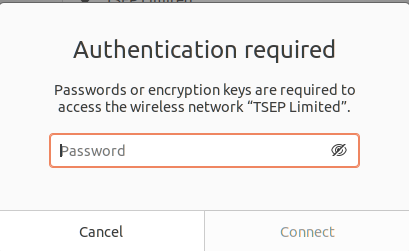
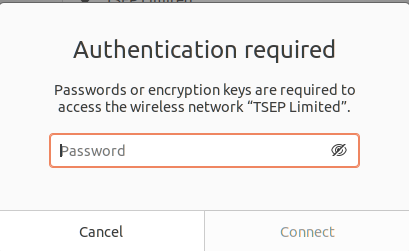
po wpisaniu hasła kliknij na opcję Połącz, która będzie dostępna po wpisaniu hasła.
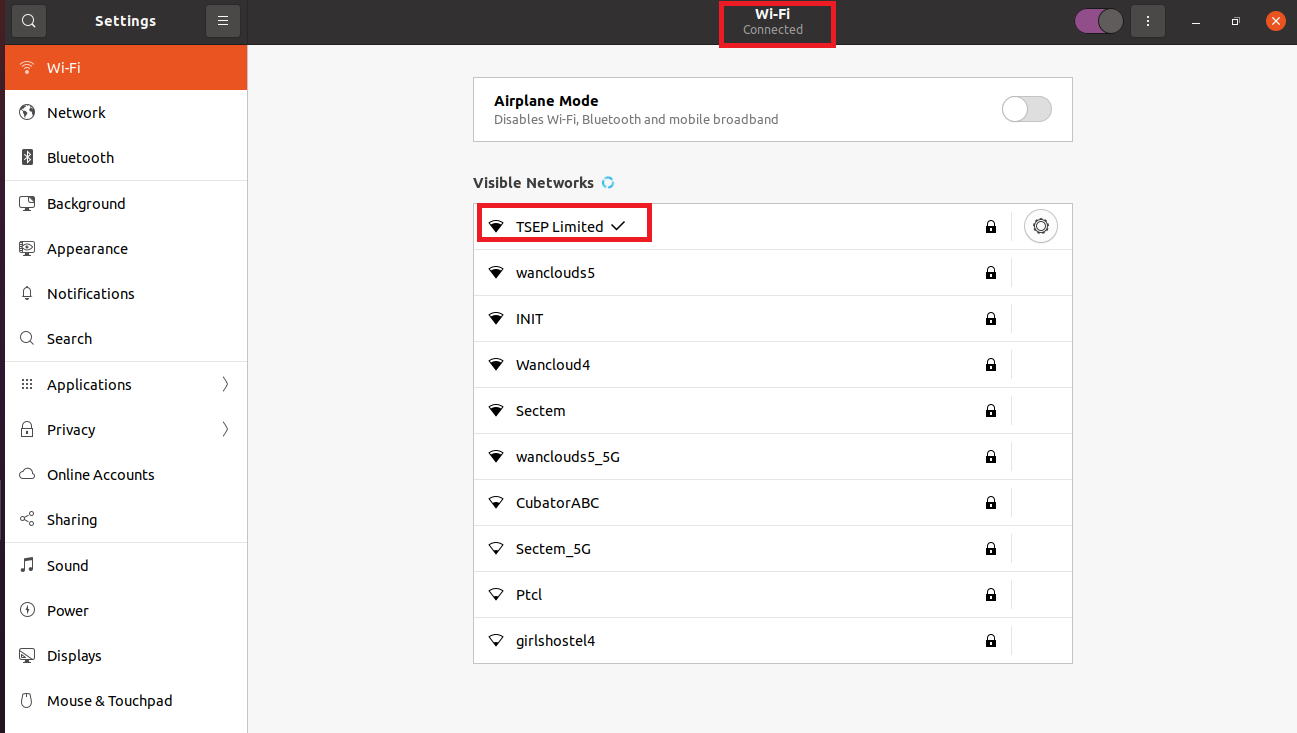
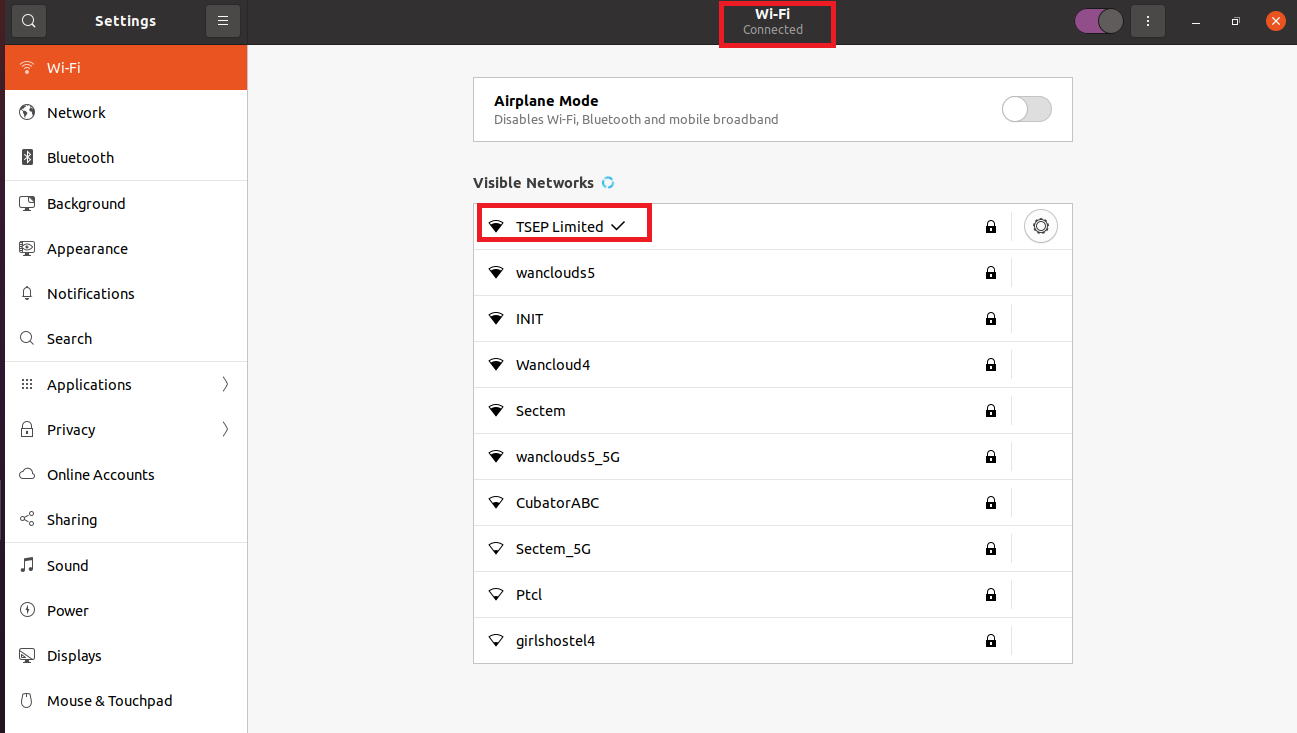
teraz jesteśmy podłączeni do naszej sieci Wi-Fi, co można potwierdzić za pomocą małej strzałki z nazwą połączenia lub u góry pod tytułem Wi-Fi.
podsumowanie
Internet można dziś uznać za podstawową potrzebę życia, a do Internetu możemy się podłączyć za pomocą kabli, ponieważ mamy dużo urządzeń i chcemy pracować w podróży, więc najprostszym sposobem jest połączenie przez wifi. Ten zapis jest związany z tym, jak skonfigurować i połączyć się z wifi w Ubuntu. Omówiliśmy dwie metody albo za pomocą metody wiersza poleceń, albo za pomocą GUI (graphical user interface). W metodzie wiersza poleceń po prostu otwieramy terminal i za pomocą neplan konfigurujemy wifi i łączymy się z nim. W metodzie GUI po prostu łączymy się z konkretną siecią wifi, przechodząc do ustawień. Chociaż metoda GUI jest wygodniejsza do połączenia, czasami tworzy problem, jakby nie pokazywał konkretnego połączenia wifi, w takim przypadku możemy się z nim połączyć za pomocą metody wiersza poleceń, warunkiem jest to, że urządzenie wifi powinno znajdować się w zasięgu maszyny. Mamy nadzieję, że ta kontynuacja pozwoli Ci zrozumieć, jak skonfigurować urządzenia wifi w Ubuntu.